WIN10系统的电脑插入耳机听不到声音怎么办
今天给大家介绍一下WIN10系统的电脑插入耳机听不到声音的具体解决方法。
1. 首先确认一下,耳机插入的位置是否正确,在前置面板的绿色孔插入,然后,在任务栏的声音图标上,右键,选择打开声音设置的选项
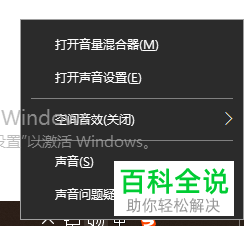
2.如图,在打开的设置音设置页面,点击左侧的声音选项,然后在右侧找到声音控制面板的链接,点击
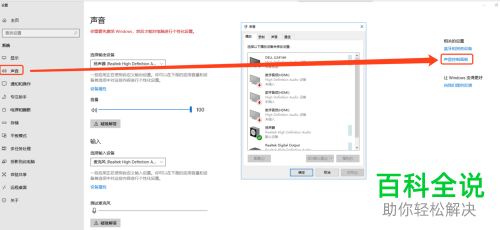
3. 如图,进行调试一下,若调试后还是不行,我们需要进行下面的操作。

4. 打开电脑上的C盘,然后依次找到program files---realtek---audio---HDA,接着找到rtkNGUI64应用程序.

5.点击,如图,进入新的窗口中
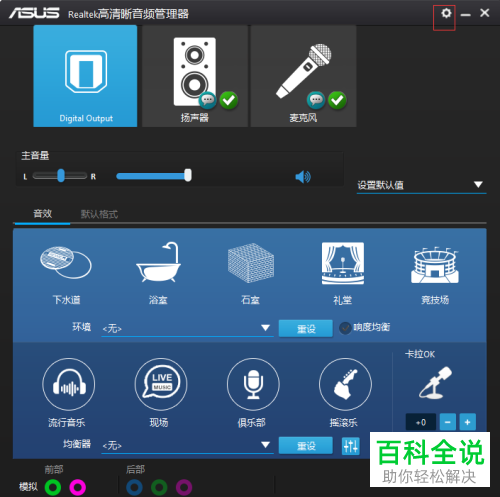
6. 点击右上角的设置图标

7. 如图,找到插孔设置下的AC97前置面板,在其前面打勾,就有声音了。

以上就是WIN10系统的电脑插入耳机听不到声音的具体解决方法。
赞 (0)

